在會議期間使用 Copilot for Sales 應用程式
Microsoft Teams 中的 Copilot for Sales 應用程式可協助您準備和進行與銷售連絡人的會議。 您可以檢視會議準備卡、檢視和編輯連接的 CRM 記錄,以及在會議期間取得即時銷售提示。 這些功能可協助您專注於會議並更快地達成交易。
授權需求
本文中提到的功能可供擁有舊 Sales Copilot 授權或新銷售用 Copilot 授權的使用者使用。
開啟 Copilot for Sales 應用程式
選取會議工具列上的 Copilot for Sales 圖示。 Copilot for Sales 面板會在會議視窗的右側開啟。 如果您沒有看到銷售用 Copilot 圖標,請選擇應用程式,然後選擇銷售用 Copilot。
注意
您必須至少邀請一個連接的連絡人,Outlook 才能將 Copilot for Sales 應用程式新增至會議。
如果會議已連接至 CRM 中的商機,則會顯示商機摘要卡片,其中顯示目前商機的重要詳細資料和狀態。
連線的記錄出現在已連線卡片中。 如果會議未連線並儲存到 CRM,則會顯示一則訊息,要求儲存會議並將其連接到 CRM 記錄。 如需有關將會議儲存至 CRM 的詳細資料,請參閱將 Outlook 活動儲存至 CRM。
取得即時銷售提示 (預覽版)
[本區段是發行前版本文件,並且隨時可能變更。]
身為賣家,您可以在與銷售連絡人會面期間從 Microsoft Teams 的 Copilot for Sales 面板中取得即時銷售提示。 這些提示提供關於會議中所提及競爭者或品牌的資訊,並協助您回應查詢。 您需要的資訊就在您面前,可以促進更好的溝通並幫助您更快地完成交易。
注意
- 您必須謄寫會議,才能取得即時銷售提示。
- 您必須仔細檢查內容。 AI 產生的摘要可能會遺漏資訊,也可能包含不準確的詳細資料。
若要在會議期間檢視即時銷售提示,請開啟 Copilot for Sales 應用程式。
如果您不開始轉錄會議,您會看到一條橫幅,鼓勵您錄製會議以獲取即時銷售提示。
銷售用 Copilot 面板中會顯示一張介紹卡,解釋即時銷售技巧的工作原理及其帶來的好處。
開始錄製會議時,即時銷售提示會顯示在 Copilot for Sales 面板中。 當通話中有人提到某個品牌或競爭對手時,卡片會自動顯示來自 Bing 或 CRM 的關鍵訊息,以幫助您了解背景資訊並快速回應查詢。 您必須選擇取得品牌資訊,才能檢視詳細資料。
品牌資訊基於 Bing 知識圖譜。 顯示的競爭者資訊來自您的 CRM 系統 (如果可用),包含會議中所提及競爭者的優勢和劣勢。
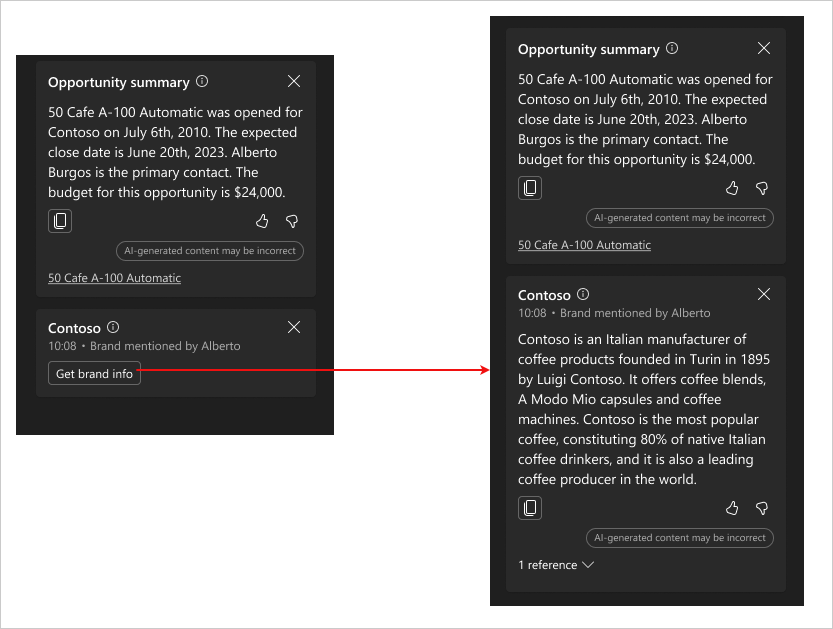
若要查看用於取得品牌和競爭對手資訊的資料來源,請選擇卡片左下角的 (n) 參考,然後選擇連結以查看 CRM 系統中的 Bing 搜尋結果或競爭對手資訊。
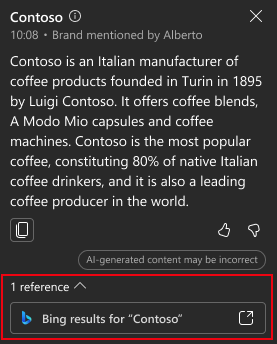
查看和編輯連接的記錄詳細資訊
您可以使用 Copilot for Sales 應用程式,在 Teams 中的會議期間檢視和編輯連接的 CRM 記錄。 該應用程式可協助您在工作流程中存取和更新 CRM 記錄。
注意
您必須將會議儲存並連接至 CRM 記錄,才能檢視所建立記錄的詳細資料。
在連接至卡片中,選取記錄以在 Copilot for Sales 面板中查看其詳細資料。
您也可以在 CRM 中打開記錄,以查看其完整的詳細資料。 記錄詳細資料會在新索引標籤中開啟。執行下列任一項動作,以在 CRM 中開啟記錄:
將游標暫留在記錄上、選取更多動作 (...),然後選取在 (CRM) 中開啟。
選取要在 Copilot for Sales 面板中查看其詳細資料的記錄、選取更多動作 (...),然後選取開啟方式 (CRM)。
複製已連接記錄的連結
您可以複製已連接記錄的連結,然後在 Teams 聊天或電子郵件訊息中分享此連結。 當您將記錄的連結貼到 Teams 聊天中時,它將展開為豐富的調適型卡。 在電子郵件訊息中貼上記錄的連結時,記錄的連結會貼上。
將游標暫留在記錄上,然後選取其他動作 (...) >複製連結。
或者,也可以選取已連接的記錄來開啟其詳細資料,然後選取其他動作 (...) >複製連結。
編輯已連線的記錄
選取其他動作 (...) >編輯記錄。